Время
16:30 - 19:30
Puhastusteenindusjuhi ettevalmistus kutseeksamiks | 11.03-29.04.2025 | 60 t | T ja N kell 16.30-19.30 (Õppekava)
Опубликовано 29.01.2025.
Дата последнего изменения 03.03.2025.